PQ教程:将单元格中的信息拆分为多列显示
作者:六姑娘来源:部落窝教育发布时间:2022-03-22 11:46:43点击:2046
编按:
哈喽,小伙伴们,你们好呀!今天又来给大家讲解PQ啦,今天的课程内容是将信息拆分为多列显示,听起来似乎还有些简单,下面就跟我们一起来看看吧!
今天的内容源于一位读者的提问:
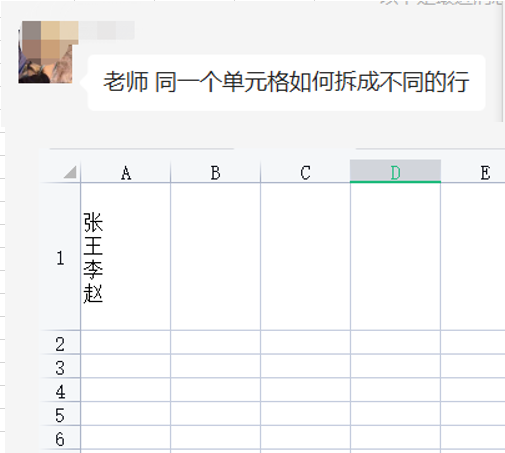
这个问题很简单,如图所示:我们只需要在编辑栏里选中,复制,然后在新单元格里粘贴就行。
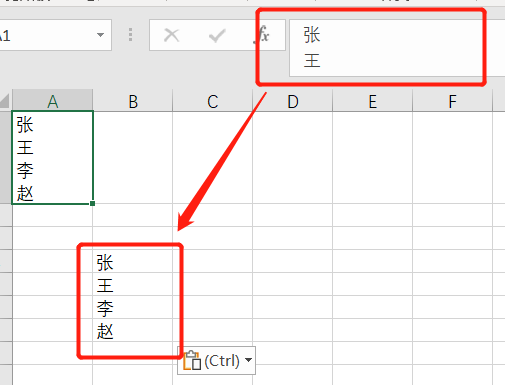
难得一遇,小编也能回答的问题,嘻嘻~
就这个问题的延伸,如果要将多行信息分列显示,如何操作呢?如图所示。

现在开始我们的PQ教程:
首先点击任意单元格,点击数据-从表格,打开我们的PQ编辑器。
点击【联系人信息】的字段标题,然后点击主页-拆分列-按分隔符命令。
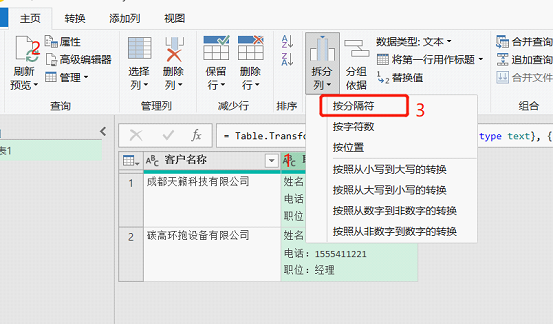
在【按分隔符拆分列】对话框处,按以下操作进行:
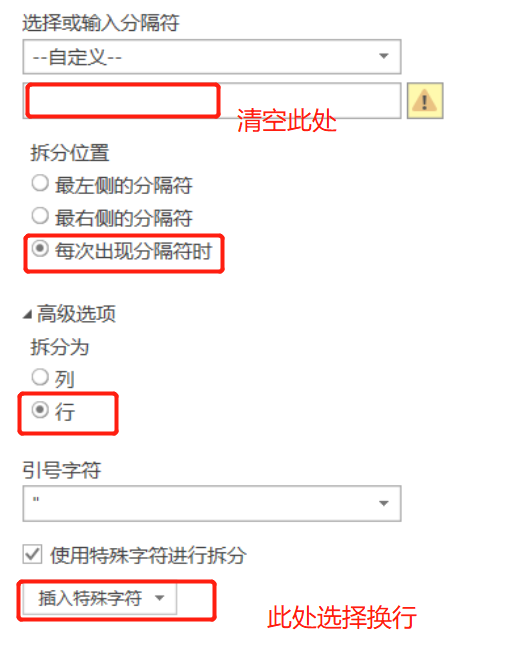
点击确定后,再次保持【联系人信息】字段选中状态,点击【主页】-【拆分列】-【按分隔符】-在弹出的对话框,保持默认选项,点击确定。
现在,我们点击“联系人信息.1”字段,单击【转化】-【透视列】按钮,在新的对话框里,在值列处选择“联系人信息.2”,在高级选项选择【不要聚合】,然后确定。
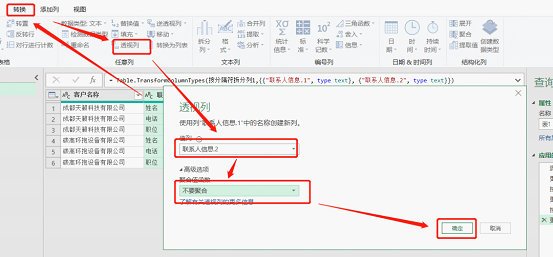
经过以上,一番操作猛如虎。
铛铛铛,见证奇迹的时候开始啦!

然后我们点击【关闭并上载】,将数据上载到工作表中,就可以得到一张完美的一维表啦!
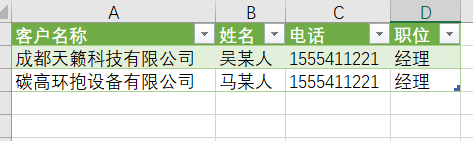
各位朋友们,你们学会了吗?赶紧操作起来~~
本文配套的练习课件请加入QQ群:902294808下载。
做Excel高手,快速提升工作效率,部落窝教育《一周Excel直通车》视频和《Excel极速贯通班》直播课全心为你!
扫下方二维码关注公众号,可随时随地学习Excel:
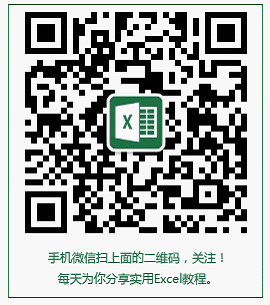
相关推荐:
将excel中的数据按照指定数量进行重复,非得用VBA才能实现吗?
Power Query的数据替换技巧比Excel函数更万能!
版权申明:
本文作者六姑娘;同时部落窝教育享有专有使用权。若需转载请联系部落窝教育。
